Como integrar o PayPal Checkout usando a plataforma Magento
Como realizar a integração da Carteira Digital do PayPal (Express Checkout)
O Magento é uma plataforma de e-commerce opensource global. Nesse manual nós vamos te mostrar, passo a passo, como habilitar a Carteira Digital do PayPal (Express Checkout) nessa plataforma, para versões 1.9 (as versões são de 1.7.0.2 até 1.9.x). Para os exemplos mostrados nesse manual, iremos utilizar uma versão do Magento 1.9 (as versões são de 1.7.0.2 até 1.9.x) traduzida para o português. Caso você esteja utilizando uma versão em inglês, basta seguir o manual verificando o local de cada clique e interação.
Para os exemplos mostrados nesse manual, iremos utilizar uma versão do Magento 1.9 (as versões são de 1.7.0.2 até 1.9.x) traduzida para o português. Caso você esteja utilizando uma versão em inglês, basta seguir o manual verificando o local de cada clique e interação.
1. Inicie a Integração da Carteira Digital (Express Checkout)
O primeiro passo para realizar a integração da sua loja Magento com o PayPal é realizar o download do módulo PayPal “Brazil Module for Magento”. Para isto, basta entrar na página: https://github.com/brpaypaldev/magento-module. Clique então, no botão “Clone or download”.
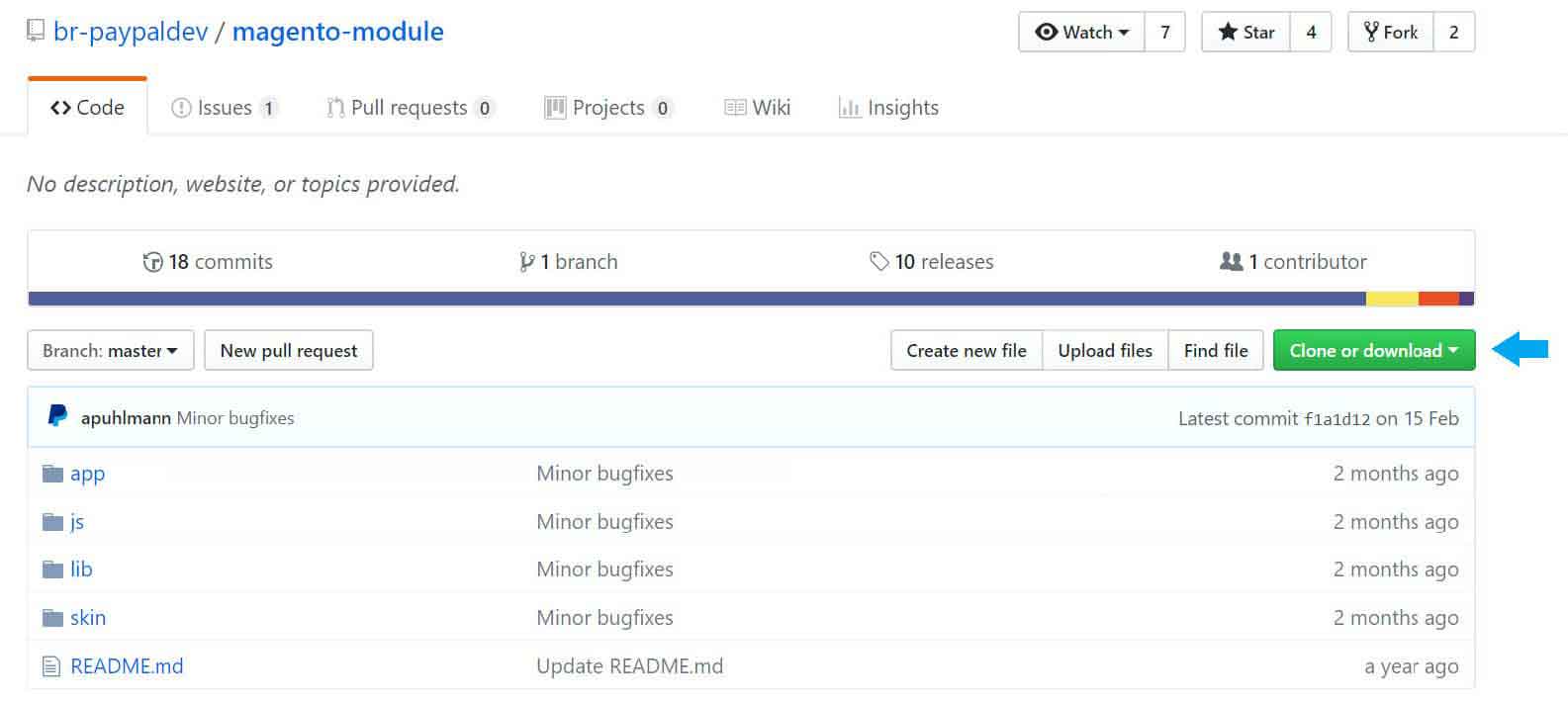
Figura 01 – Clique em “Clone or download” na página do módulo PayPal “Brazil Modelo for Magento”
Clique em Download ZIP para obter os arquivos necessários para a instalação do módulo. Seu navegador irá realizar o download dos arquivos.
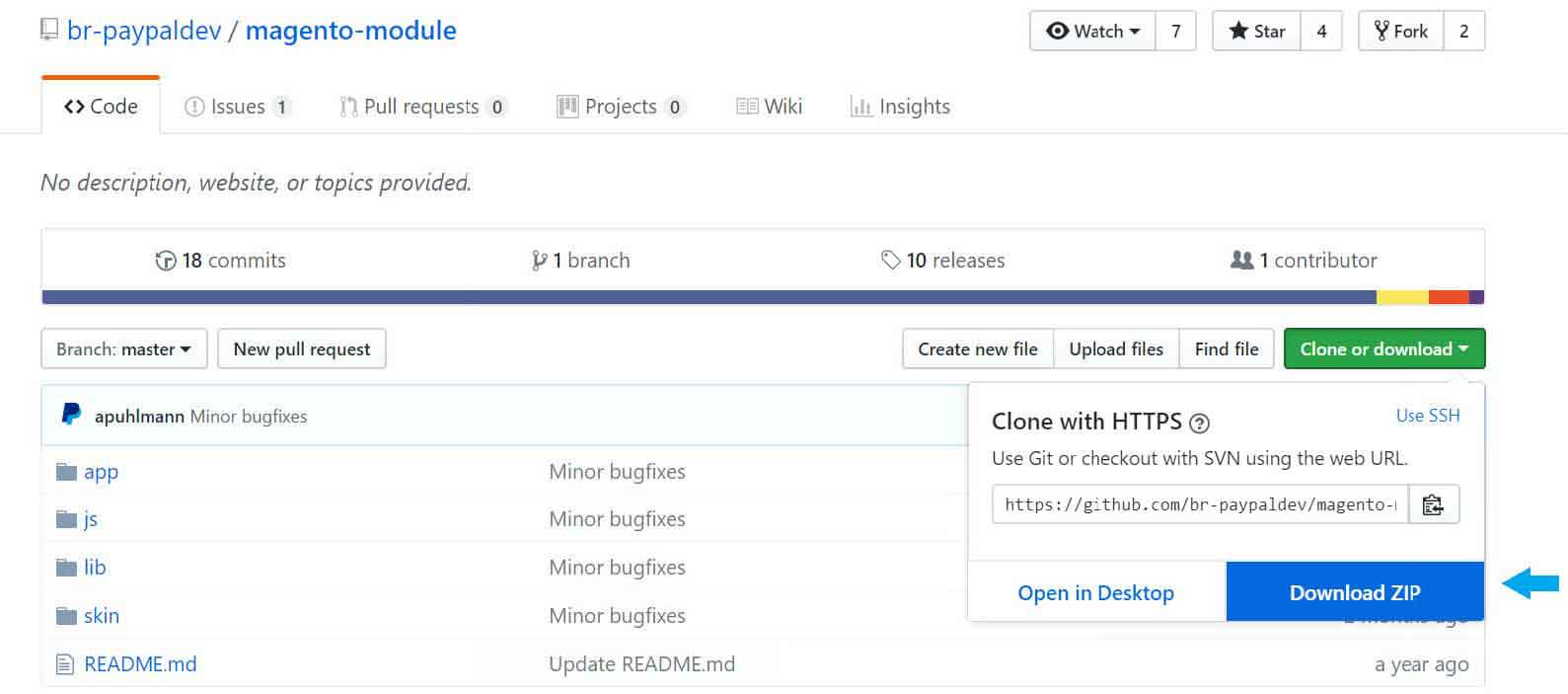
Figura 02 – Clique em “Download ZIP” na página do módulo PayPal “Brazil Modelo for Magento”
Agora você deverá extrair os arquivos baixados no passo anterior para uma pasta do seu computador ou servidor.
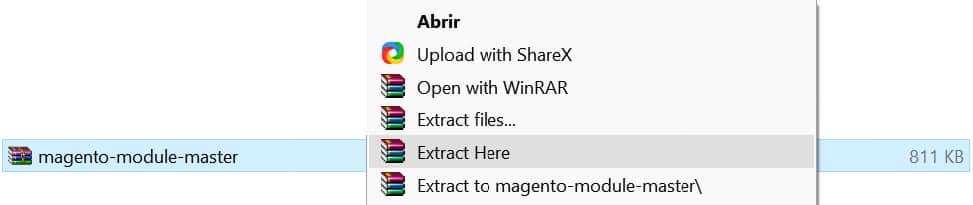
Figura 03 – Extraia os arquivos baixados
Copie as pastas extraídas para a pasta principal da sua loja Magento. Caso você opte pelo uso de FTP, basta arrastar as pastas para a pasta principal da sua loja. Você deverá copiar e substituir as pastas já existentes.
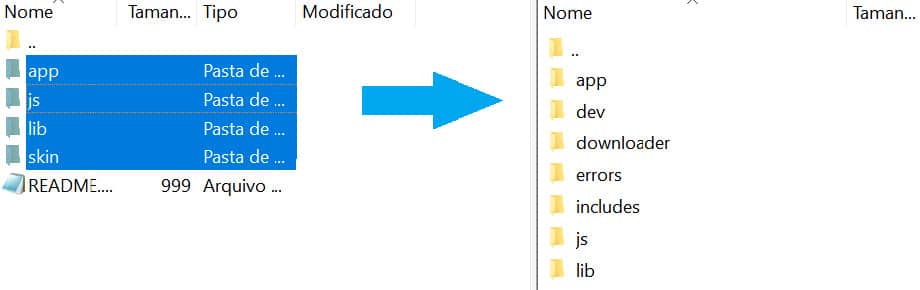
Figura 04 – Copie as pastas extraídas para a pasta principal da sua loja Magento
Feito isso, o módulo PayPal já estará incorporado a sua loja Magento. Agora, devemos configurar o módulo. Para isso, acesse o seu domínio (URL) em conjunto com a extensão que você definiu como seu Admin. Por exemplo, se o seu domínio (URL) for www.sualoja.com.br e você escolheu como admin a extensão“/teste”, para iniciar a configuração, você deverá acessar www.sualoja.com.br/teste. Então aparecerá uma tela de login para digitar o seu usuário e sua senha.
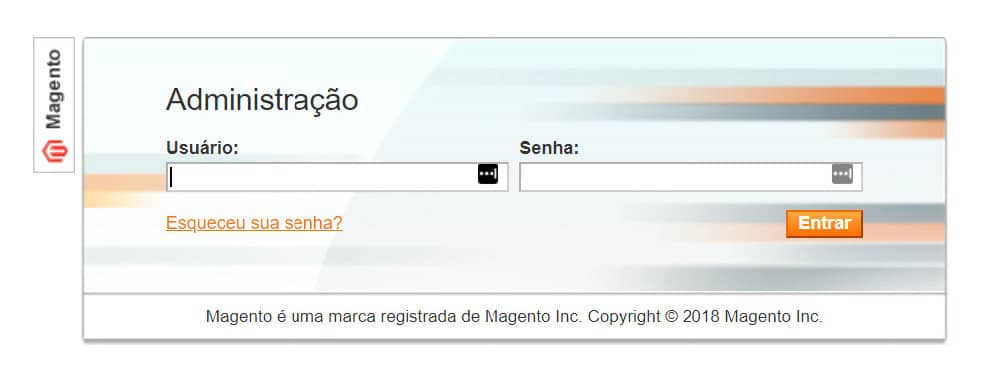
Figura 05 – Acesse o painel administrativo de sua loja
Feito isso, você será redirecionado para o painel administrativo de sua loja. No menu superior deverá aparecer um item “PayPal Brasil” conforme a imagem abaixo.
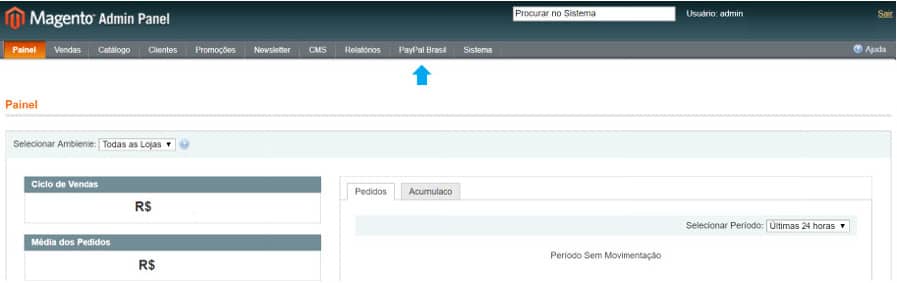
Figura 06 – Item no menu PayPal Brasil
Caso você tenha feito os passos 1 e 2 corretamente e o item “PayPal Brasil” não aparecer no menu da sua tela, você precisará atualizar o “cache” da sua loja. Para isso, você deverá passar o mouse em cima da opção “Sistema” e depois clicar em “Gerenciar Cache”.
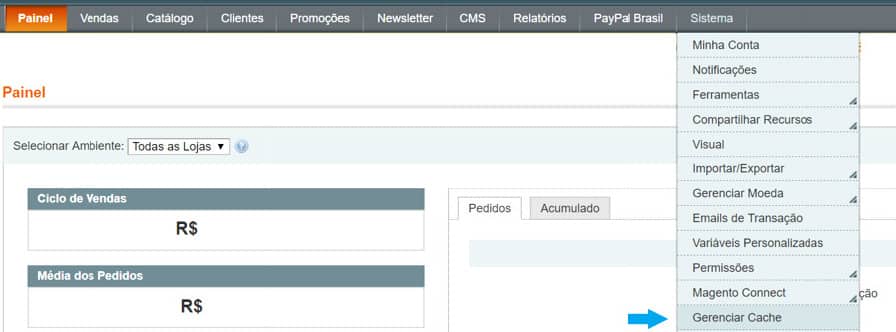
Figura 07 – Passe o mouse em “Sistema” e depois clique em “Gerenciar Cache”
Depois clique em “Liberar Cache do Magento”.
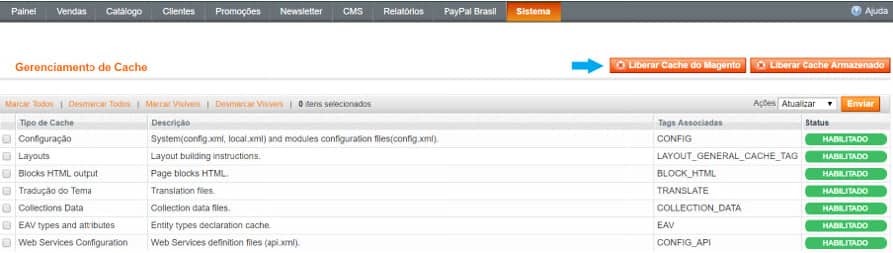
Figura 08 – Clique em “Liberar Cache do Magento”
Aguarde a mensagem de sucesso e, logo em seguida, clique na opção “Liberar Cache Armazenado”.
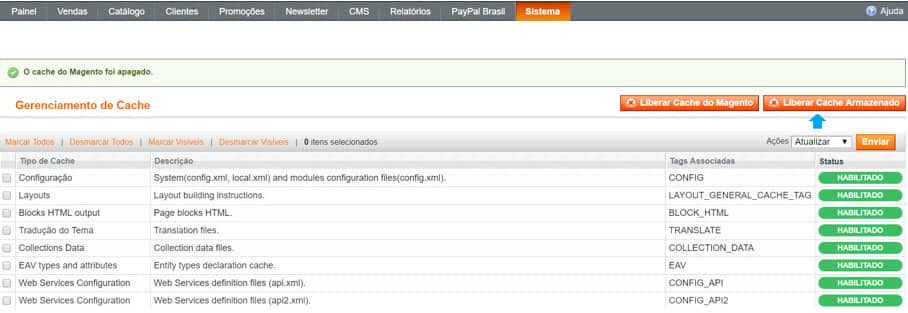
Figura 09 – Clique em “Liberar Cache Armazenado”
Agora é só esperar a mensagem de sucesso e a aba “PayPal Brasil” irá aparecer no seu menu.
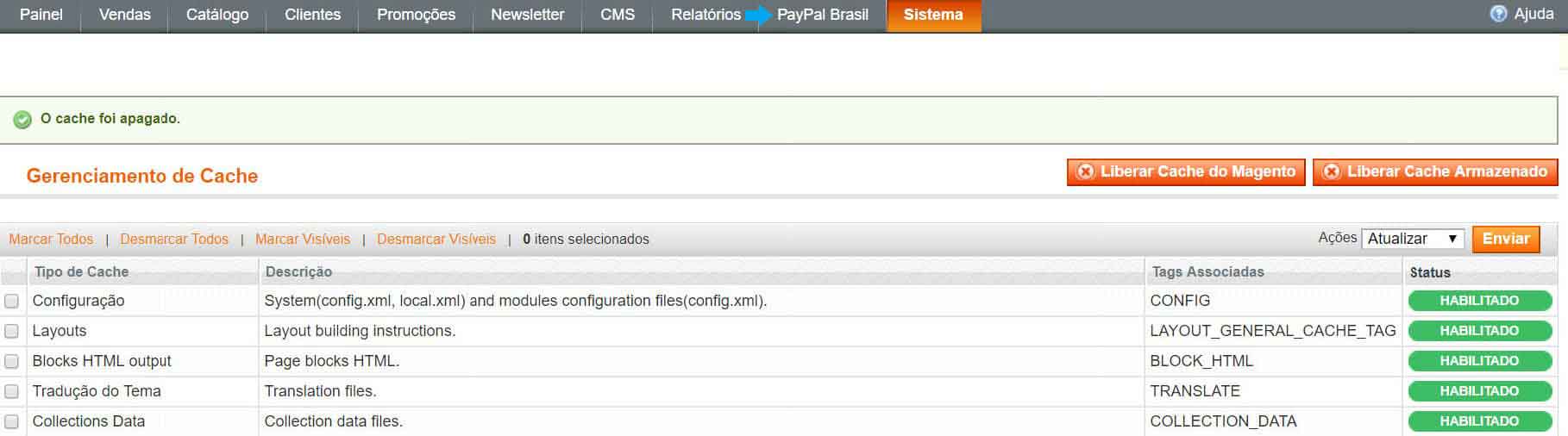
Figura 10 – O cache foi apagado e a opção “PayPal Brasil” apareceu corretamente
A seguir, passe o mouse em cima da opção “PayPal Brasil” no menu superior do seu painel administrativo e depois clicar na opção “Configurar”.
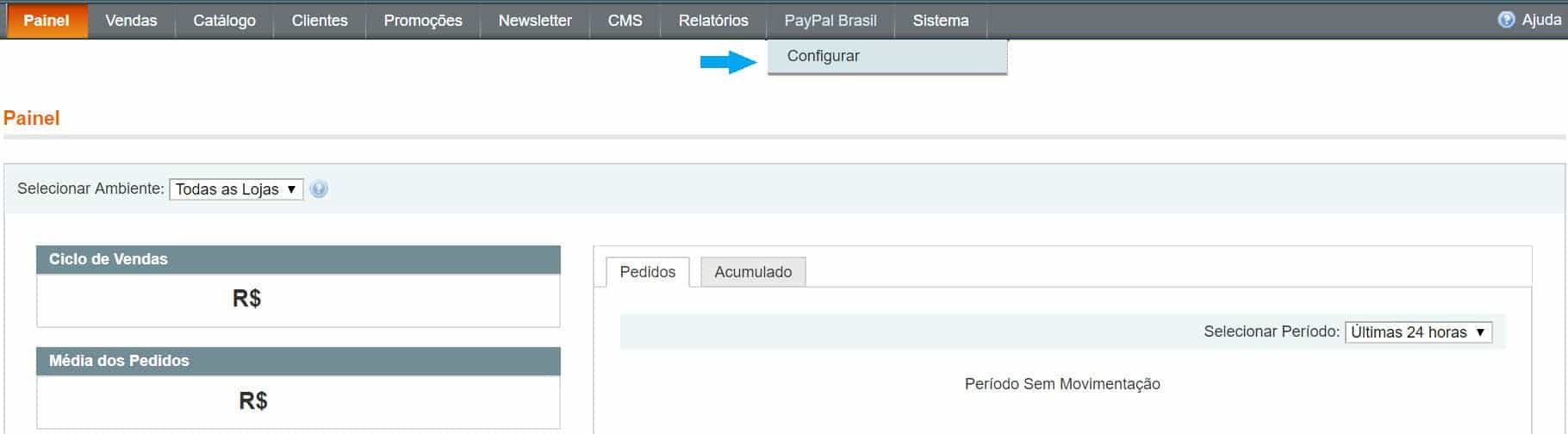
Figura 11 – Passe o mouse sobre a opção “PayPal Brasil” e clique em “Configurar”
Feito isso, você será direcionado para a página de soluções PayPal. Você deve então escolher o “País da Empresa” como “Brasil”
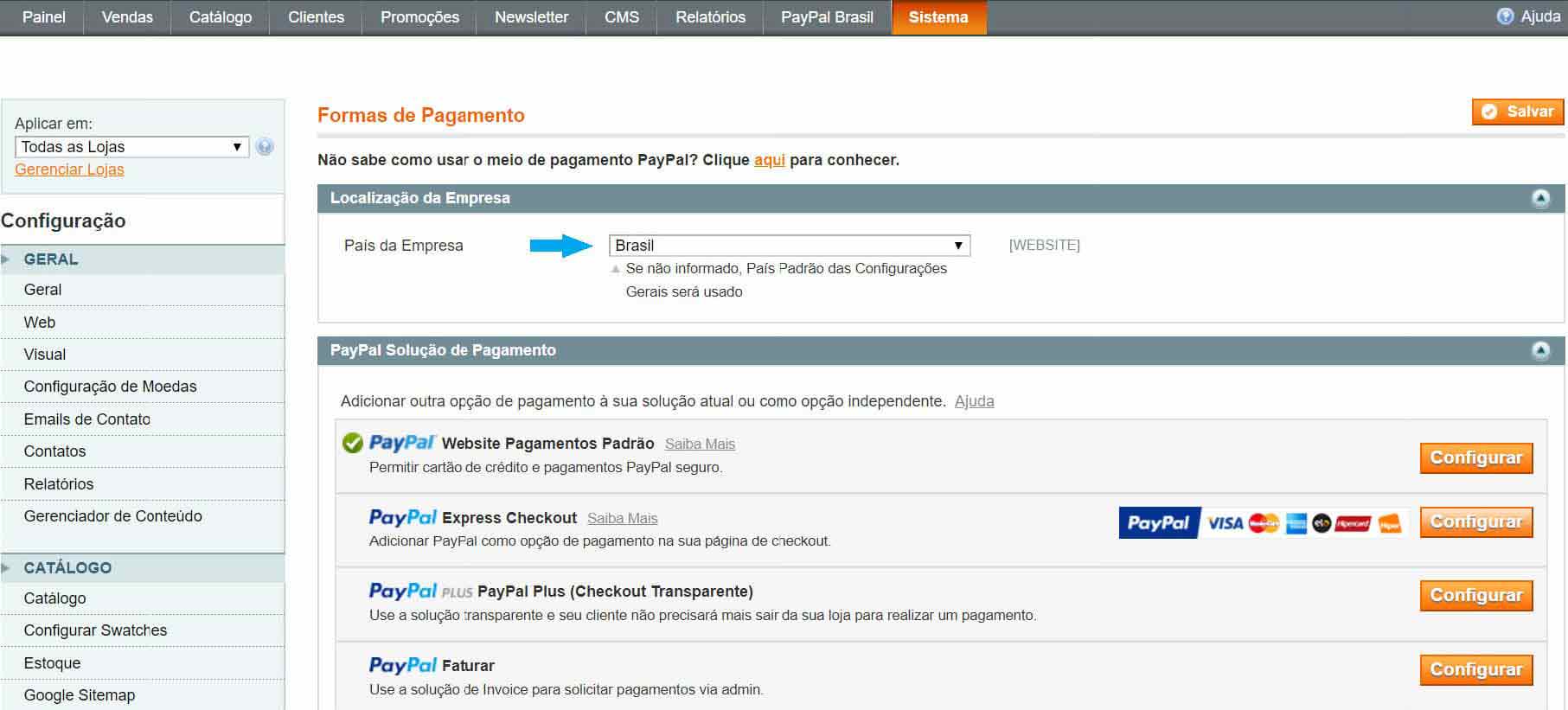
Figura 12 – Escolha o “País da Empresa” como “Brasil”
E então, nas opções “PayPal Solução de Pagamento”, você deverá clicar em “Configurar” na opção “PayPal Express Checkout
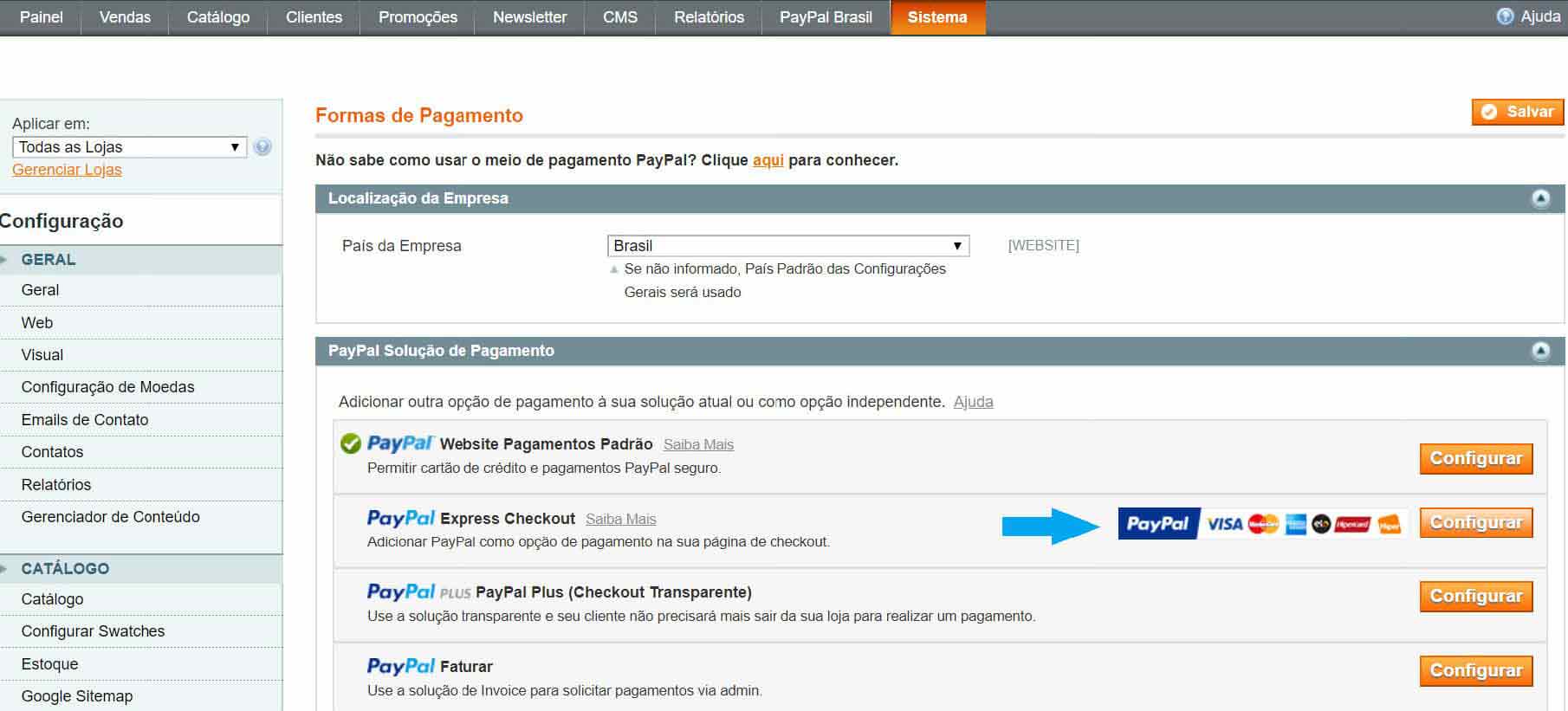
Figura 13 – Clique em “Configurar” em “PayPal Express Checkout”
